ok kalo sudah punya xampp nya kita langsung saja
klik 2 kali pada xampp-win32-1.7.7-VC9-installer.exe
Proses instalasi selesai,sekarang buka controll panel XAMPP dan pastikan Modules Apache dan Mysql statusnya dalam keadaan running
Sampai disini XAMPP sudah siap dipergunakan,untuk masuk pada XAMPP sekarang kita buka browser dan ketikan localhost pada addressbar,jika berhasil maka akan muncul tampilan seperti gambar di bawah ini
klik 2 kali pada xampp-win32-1.7.7-VC9-installer.exe
Pilih Bahasa English Lalu klik Ok untuk melanjutkan
Klik Next Untuk Melanjutkan proses instalasi
Setelah itu akan ditanyakan mau disimpan dimana XAMPP ini Biasanya di C:\xampp
lalu klik next lagi
Lalu akan tampil seperti gambar diatas,lalu centang semua pilhan dan klik Install
Tunggu sampai proses instalasi selesai setelah selesai klik finish
Proses instalasi selesai,sekarang buka controll panel XAMPP dan pastikan Modules Apache dan Mysql statusnya dalam keadaan running
disana kita disuruh untuk memilih bahasa,pilih Englis
Sekarang komputer kita telah siap untuk membuat web/blog pada localhost
NB :apa bila muncul peringatan UAC di allow access aja trus next
ok slamat mencoba dan berkreasi




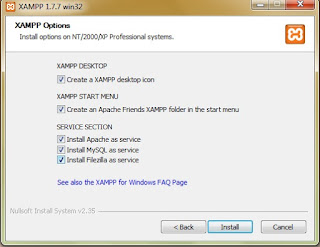













Tidak ada komentar:
Posting Komentar